Шта је за седму модификацију, шта је за верзије изнади испод, Мицрософт Цорпоратион издаје сервисне пакете на планини са завидном редовношћу, а ажурирања се инсталирају аутоматски, и то прилично често у најнеповољнијем тренутку. Како да трајно или делимично онемогућите ажурирање оперативног система Виндовс 7 биће приказано у наставку. Да ли то има смисла, сваки корисник одлучује за себе, међутим, ако се таква одлука донесе, треба узети у обзир неке нијансе које могу утицати на каснију функционалност система.
Зашто морате да онемогућите аутоматско ажурирање?
Хајде да почнемо мало издалека и да видимо зашто можемораћете да деактивирате инсталацију ажурирања или да искључите неке пакете са листе за ненадзирану инсталацију. Ако неко не зна, у суштини скоро сви објављени пакети ажурирања су дизајнирани да закрпе рупе у Виндовс безбедносном систему и само се делимично односе на инсталацију ажурираних верзија платформи за игре и неких других Мицрософт софтверских производа.
Нека ажурирања упркос кредибилитетукорпорације као један од неприкосновених лидера у развоју софтвера, авај, изгледају, благо речено, потпуно недовршено. У оперативном систему Виндовс 7 то се најчешће манифестује, јер се након њиховог инсталирања могу приметити кварови у систему (губитак звука, грешке у раду хардверских драјвера итд.). Али ово, како кажу, још увек цвета.

Бобице почињу када се ажурира системпотпуно се руши, а при покретању се појављује плави екран (може бити много описа таквог квара, али се нећемо задржавати на њима, јер је ово посебна тема за разговор). Ако је уочен барем један од симптома, заиста је боље онемогућити аутоматску инсталацију ажурирања. Али како то учинити?
Како онемогућити Виндовс 7 Ултимате Упдате на најједноставнији начин?
Прво, погледајмо класичну методу, која је погодна за већину корисника који нису посебно упућени у подешавања система. Како онемогућити ажурирање за Виндовс 7? Лако као пита!
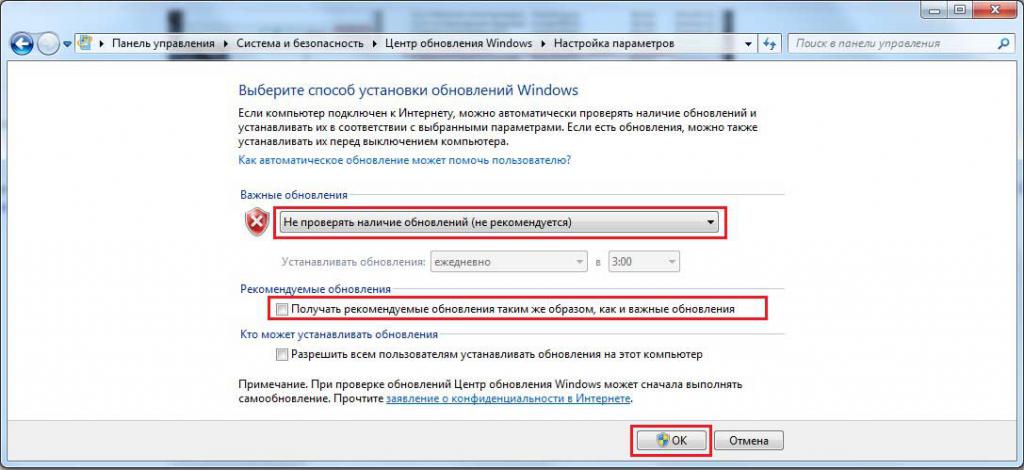
Да бисте то урадили, потребно је да унесете подешавања у „Центаражурирање "(најбржи начин да то урадите кроз својства рачунара, без позивања жељеног одељка са" Цонтрол Панел ") и онемогућите проверу ажурирања у одељку важних ажурирања тако што ћете изабрати одговарајући режим са падајуће листе . Као додатну радњу, можете ставити квачицу испред свих ставки које се налазе испод главног одељка (ово је пожељно, али није неопходно). Ако деактивирате све што јесте, неће се инсталирати ни ажурирања за сам систем, нити за друге програме (најчешће канцеларијски пакет).
Овај метод онемогућавања инсталације ажурирањаима своје предности, јер корисник у сваком тренутку може подесити ручну претрагу доступних ажурирања и, ако је потребно, инсталирати само она која су му потребна. Овај метод се врло често користи за враћање функционалности Виндовс-а, ако се у почетку проблем састоји управо у инсталацији неисправних пакета (ређе то може бити због непотпуне или нетачне инсталације).
Како онемогућити услугу ажурирања за Виндовс 7?
Погледајмо сада компликованији начин, а то јеподразумева потпуно деактивирање сервиса који је одговоран за рад „Центар за ажурирање“. Како да онемогућим ажурирање за Виндовс 7? У самом центру нема алата за ово, тако да ћете морати да користите одељак услуге тако што ћете га позвати преко менија Покрени линијом сервицес.мсц.

Потпуна листа свихсервисни аплети, међу којима треба да пронађете потребну услугу „Центар за ажурирање“ (обично у руским верзијама система, налази се негде на крају листе испод). Како могу да онемогућим ажурирање оперативног система Виндовс 7 користећи подешавања саме услуге? Да бисте то урадили, дуплим кликом или РМБ менијем, потребно је да уђете у уређивање подешавања, користећи одговарајуће дугме да зауставите извршавање услуге, а у пољу за тип покретања са падајуће листе изаберите онемогућени режим , а затим једноставно сачувајте промене кликом на дугме „ОК“.
Напомена: можете користити деактивацију преко командне конзоле, али обичном кориснику ће дати метод бити лакши за коришћење.
Коришћење услужних програма за прилагођавање
Такође можете користити посебнеалати треће стране. Које и како онемогућити ажурирање за Виндовс 7? Чини се да је једна од најједноставнијих апликација услужни програм за фино подешавање система под називом Виндовс 7 Манагер.

У његовим параметрима само треба да пронађете одговарајућу ставку и подесите деактивацију провере, примања и инсталирања ажурирања.
Деактивирање ажурирања драјвера
Како онемогућити ажурирање Виндовс 7, малосредио. Али инсталација ажурирања може се односити не само на компоненте самог система, већ и на драјвере за сав хардвер и неке виртуелне уређаје који су доступни у рачунарском систему. Чему служи деактивација у овом случају? Ово је потребно само у ситуацији када, након инсталирања ажурираног драјвера, неки уређај ради лошије него раније, или уопште не ради.

Да бисте деактивирали, потребно је кроз својства рачунараидите на додатне параметре система и на картици хардвер означите ставку за омогућавање избора приликом инсталирања софтвера кориснику, као и деактивирајте ставку за аутоматско добијање информација од произвођача и апликација из базе података ажурирања система.
Питања инсталирања ажурирања за програме
Онемогућите инсталирано ажурирањеНемогуће је произвести прилагођене апликације у систему користећи исти метод за све програме. Ови параметри ће се морати подесити у свакој апликацији. Ако сте задовољни како тренутна верзија програма функционише, можете да онемогућите ажурирање. Једини изузеци су важни услужни програми и додаци претраживача као што је Фласх Плаиер.












